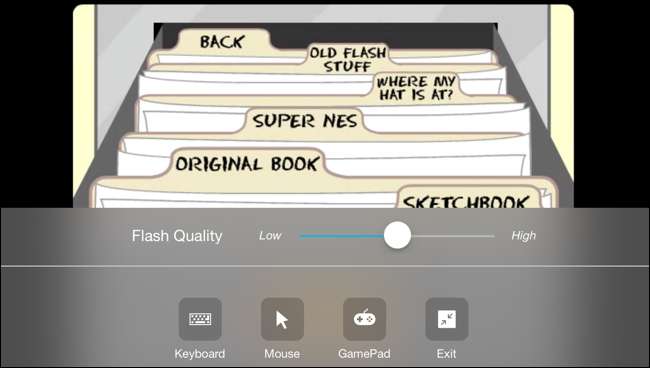Khi lớn lên, bạn có thể bắt gặp Flash khi chơi trò chơi hoặc sử dụng một trang web tương tác. Nhưng Adobe Flash chưa bao giờ chính thức xuất hiện trên các thiết bị iOS. Đây là cách duy nhất để truy cập các trang Adobe Flash trên iPhone và iPad của bạn.
Adobe Flash là gì?
Đã có thời, Adobe Flash là tiêu chuẩn thực tế để cung cấp video, âm thanh, hoạt ảnh và các yếu tố tương tác trên web. Nhưng sau đó, may mắn thay, các tiêu chuẩn mở như HTML 5, CSS và JavaScript đã ra đời. Adobe Flash là độc quyền, chậm và ngốn nhiều pin. Nó không hoạt động tốt trên thiết bị di động.
Đến năm 2011, Adobe đã chấm dứt phát triển Flash trên điện thoại di động.
Kể từ đó, web di động đã phát triển mạnh. Adobe được lên lịch chính thức ngừng cung cấp Adobe Flash sản phẩm vào năm 2020. Các trình duyệt máy tính để bàn chính hiện ngừng hỗ trợ cho Adobe Flash, mặc dù bạn có thể bật lại thủ công Flash trong Google Chrome .
Tại sao Flash không được hỗ trợ trên thiết bị iOS và iPadOS
Các thiết bị của Apple như iPhone và iPad chưa bao giờ chính thức hỗ trợ Adobe Flash. Năm 2010, Steve Jobs đã viết một bức thư ngỏ có tên Suy nghĩ trên Flash (vẫn làm cho một bài đọc tốt). Trong đó, ông nêu ra những lý do không thể triển khai Adobe Flash trong các thiết bị của Apple.
Jobs đã có một số lập luận: Adobe Flash không phải là một nền tảng mở; định dạng video H.264 mở tốt hơn nhiều trong việc phân phối video so với Flash; và khi nói đến trò chơi, có App Store. Ông cũng chỉ ra các vấn đề về bảo mật, độ tin cậy và hiệu suất.
Tuy nhiên, lý do lớn nhất là Flash không hoạt động tốt với màn hình cảm ứng.
LIÊN QUAN: Cách cài đặt và cập nhật Flash trên máy Mac của bạn
Cách sử dụng Adobe Flash trên iPhone và iPad
Nếu bạn cần truy cập trang Adobe Flash trên iPhone hoặc iPad của mình, bạn có một số tùy chọn của bên thứ ba. Các trình duyệt như Trình duyệt web Puffin đi kèm với hỗ trợ xuất xưởng cho Adobe Flash. Các trình duyệt khác như Photon cũng cung cấp tính năng này, nhưng chúng tôi đề xuất Puffin vì nó được đánh giá cao và miễn phí.
Về mặt kỹ thuật, thay vì chạy Flash trên iPad hoặc iPhone của bạn, Puffin chạy các trang web sử dụng Flash trên máy chủ từ xa và truyền video cho bạn. Nhìn chung, bạn dường như đang sử dụng trang web dựa trên Flash như bình thường. Nhưng tất cả việc nâng vật nặng đều diễn ra từ xa.
Để bắt đầu, hãy mở App Store, tìm kiếm “Puffin Web Browser” và nhấn vào nút “Get” để tải xuống trình duyệt miễn phí.
Sau khi tải xuống, hãy mở trình duyệt và nhấn vào thanh URL.
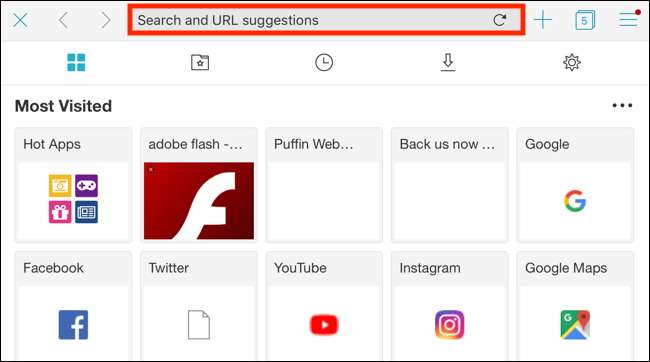
Tại đây, hãy nhập địa chỉ web của trang Flash bạn muốn truy cập. Nhấn vào nút “Go” để mở trang web.
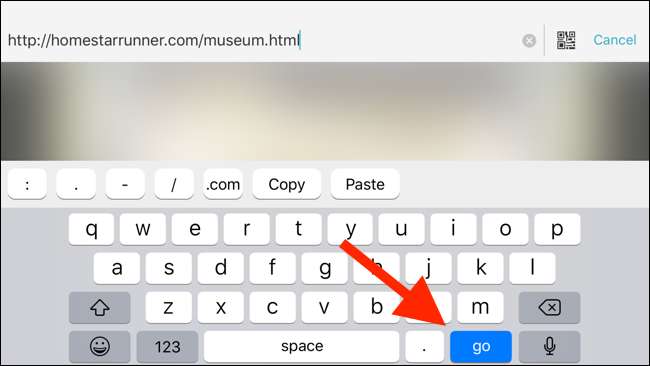
Trang web Flash bây giờ sẽ mở, với tất cả các thành phần của nó. Bạn có thể nhấn vào phần trình phát Flash rồi chọn “Toàn màn hình” để mở trò chơi hoặc trình phát ở chế độ xem toàn màn hình.
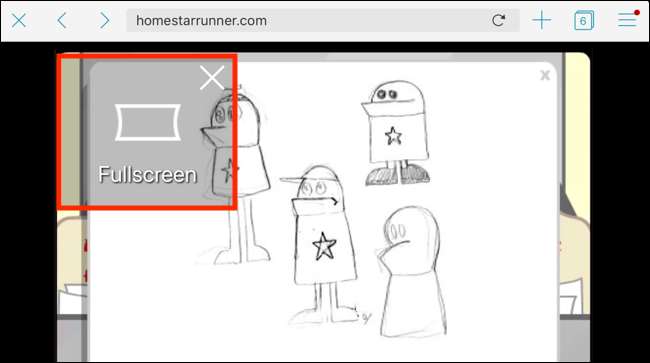
Nếu đang sử dụng iPhone, bạn nên chuyển sang chế độ xem ngang vì trình phát Flash thường hoạt động ở định dạng ngang màn hình rộng.
Sau khi vào chế độ xem toàn màn hình, bạn sẽ thấy hai nút ở hai bên của trình phát. Bên trái là một nút để truy cập bàn phím. Ở bên phải là nút menu.
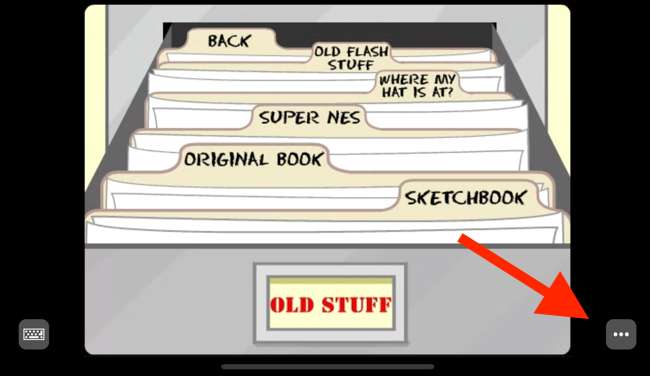
Menu bao gồm các tùy chọn để thay đổi chất lượng Flash và kích hoạt chuột trên màn hình và gamepad.

Để thoát khỏi chế độ xem toàn màn hình, hãy nhấn vào nút “Menu” và chọn “Thoát”.